Cum îmi organizez carnețelele?
Marie Kondo a spus odată: "O cameră dezordonată este egală cu o minte dezordonată." Am luat acest lucru în serios și am creat funcții pentru a vă putea organiza padlet-urile. Organizarea padlet-urilor poate face o diferență uriașă în productivitatea și fericirea dvs. Veți vedea mai jos câteva trucuri pentru a gestiona padlete în contul dvs.
Dosare
- Din tabloul de bord, mergeți la secțiunea Bookmarks și faceți clic pe New Folder (Dosar nou).
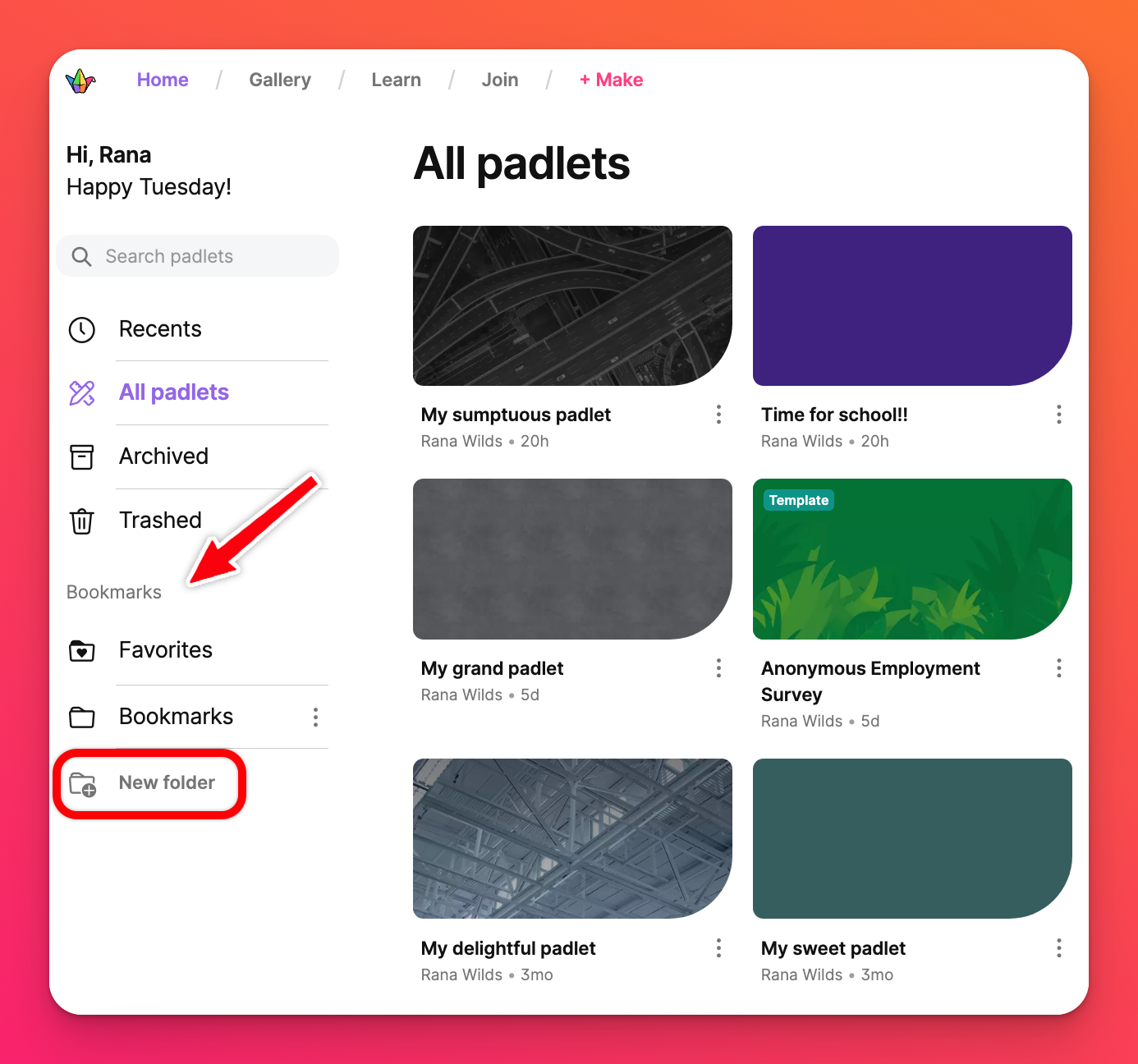
- Introduceți numele noului folder și faceți clic pe Trimitere.
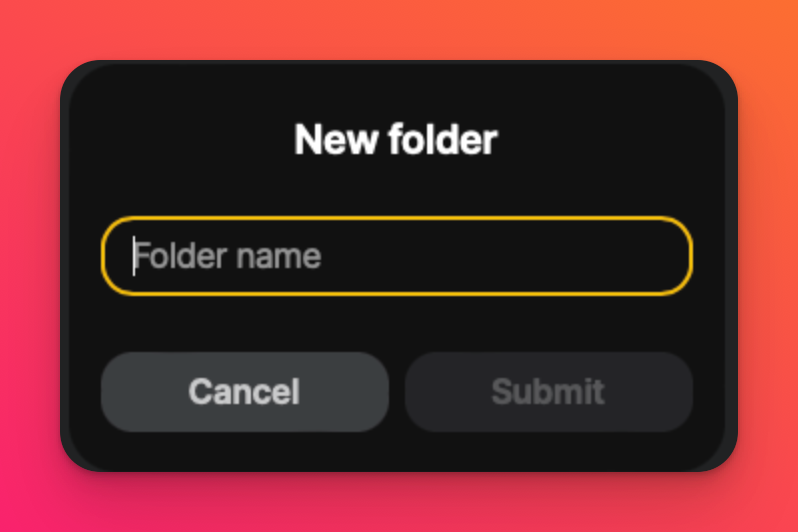
- Faceți clic pe butonul de elipsă verticală cu trei puncte (...) din colțul din dreapta jos al padletului din tabloul de bord și apoi pe Edit bookmark (Editare semn de carte ) sau Add bookmark (Adăugare semn de carte ) pentru a-l adăuga la un folder.
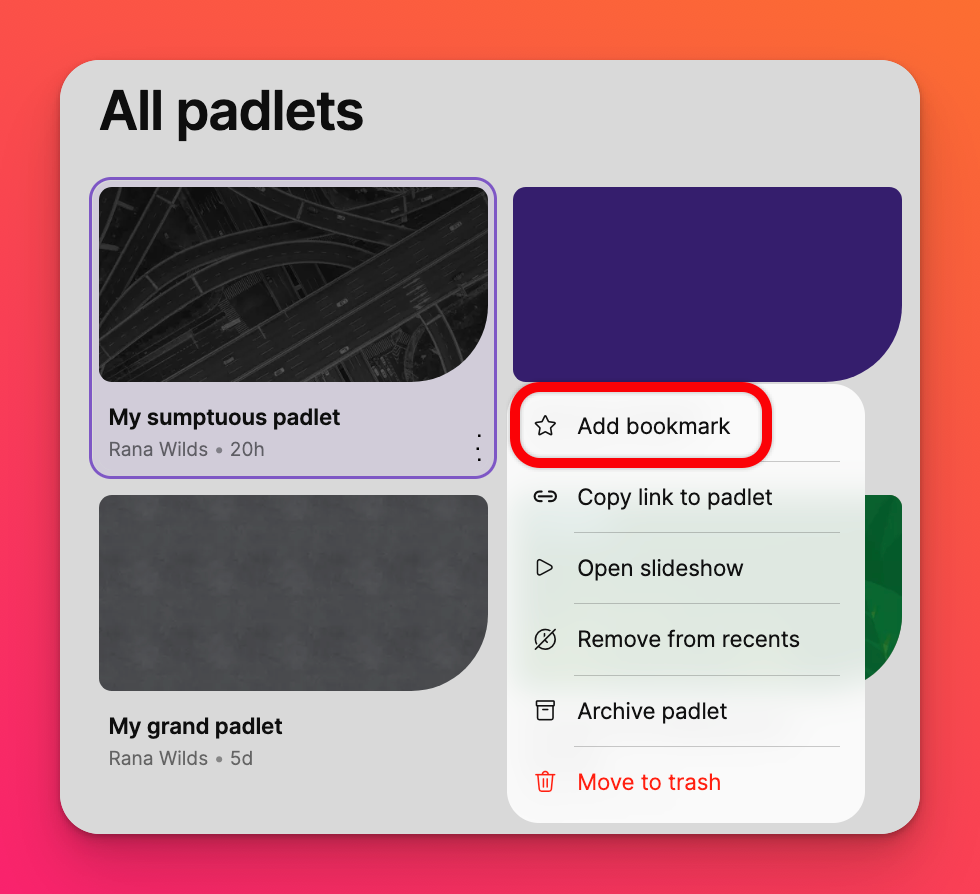
De asemenea, puteți adăuga un padlet la marcajele dvs. direct dintr-un padlet deschis. Trebuie doar să faceți clic pe butonul elipsă cu trei puncte (...) din partea dreaptă a padletului și să faceți clic pe Add bookmark sau Edit bookmark.
Pentru a elimina un padlet din marcaje, faceți clic pe butonul elipsă verticală cu trei puncte (...) din colțul din dreapta jos al padletului de pe tabloul de bord și apoi pe Edit bookmark. Puteți debifa folderul și apoi să părăsiți meniul.
Peretele central
O altă opțiune bună pentru organizarea padletelor este crearea unui perete central cu linkuri către aceste padlete. Gândiți-vă la Inception, dar, în loc de vise, este un padlet în padlet. Iată cum:
- Creați un perete principal/părinte în care doriți ca toate padlet-urile dvs. să locuiască.
- Copiați linkul către sub-mur.
- Adăugați o postare la peretele principal/părinte. Faceți clic pe pictograma link (🔗)și lipiți link-ul de sub-mur.
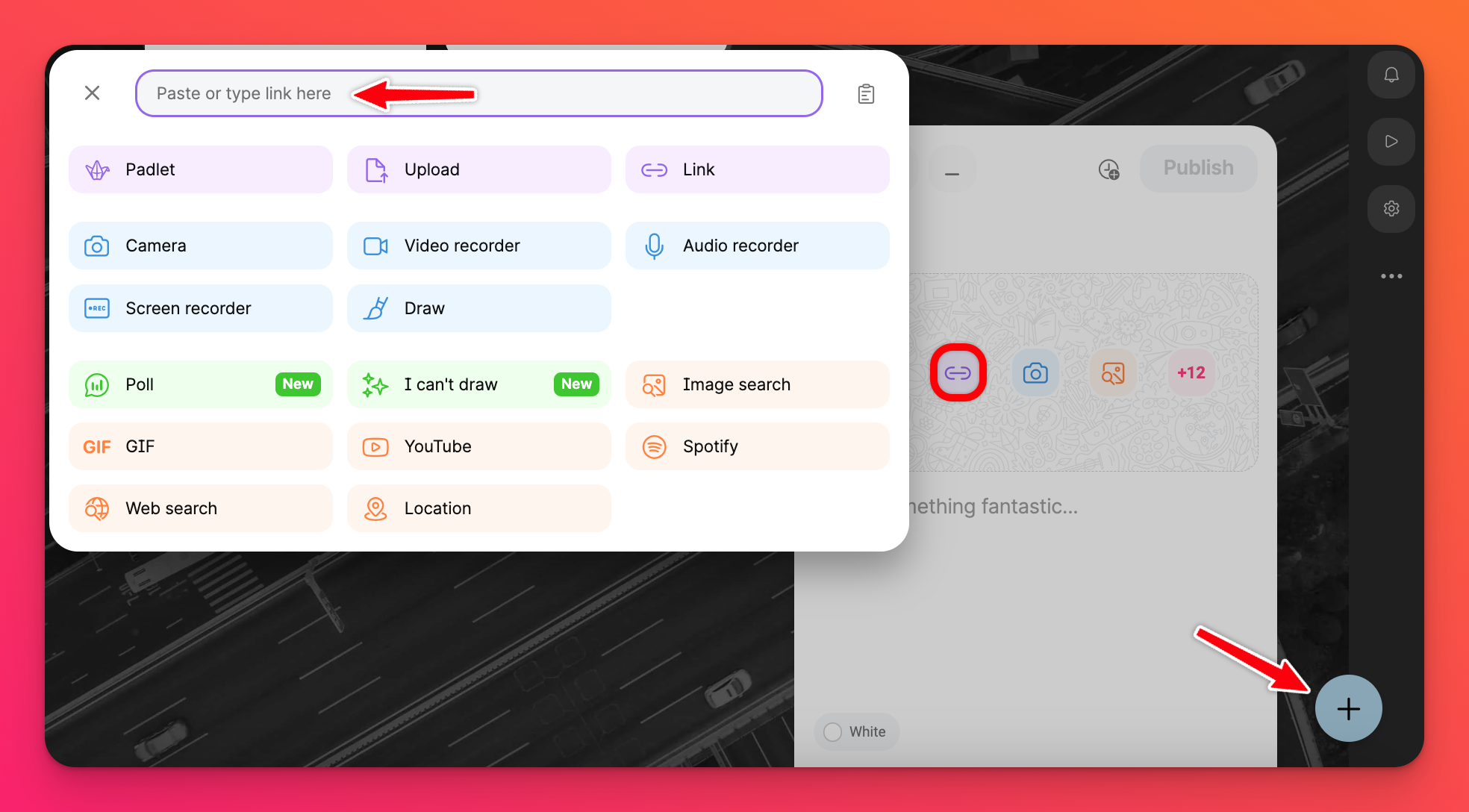
- Apăsați enter/return pe tastatură!
Iată un exemplu de perete central cu mai multe linkuri adăugate.
Acum puteți ajunge la toate padlet-urile dvs. preferate cu un singur clic de la padlet-ul principal!

